
Uporaba alata za pisanje uz Apple Intelligence na Macu
Apple Intelligence* vam omogućuje uporabu Alata za pisanje kako biste provjerili pravopis svog rada, izradili različite verzije istog teksta kako biste pronašli odgovarajuće izraze i ton i saželi odabrani tekst. Alati za pisanje dostupni su na većini mjesta na kojima pišete, uključujući aplikacije i web stranice drugih proizvođača.
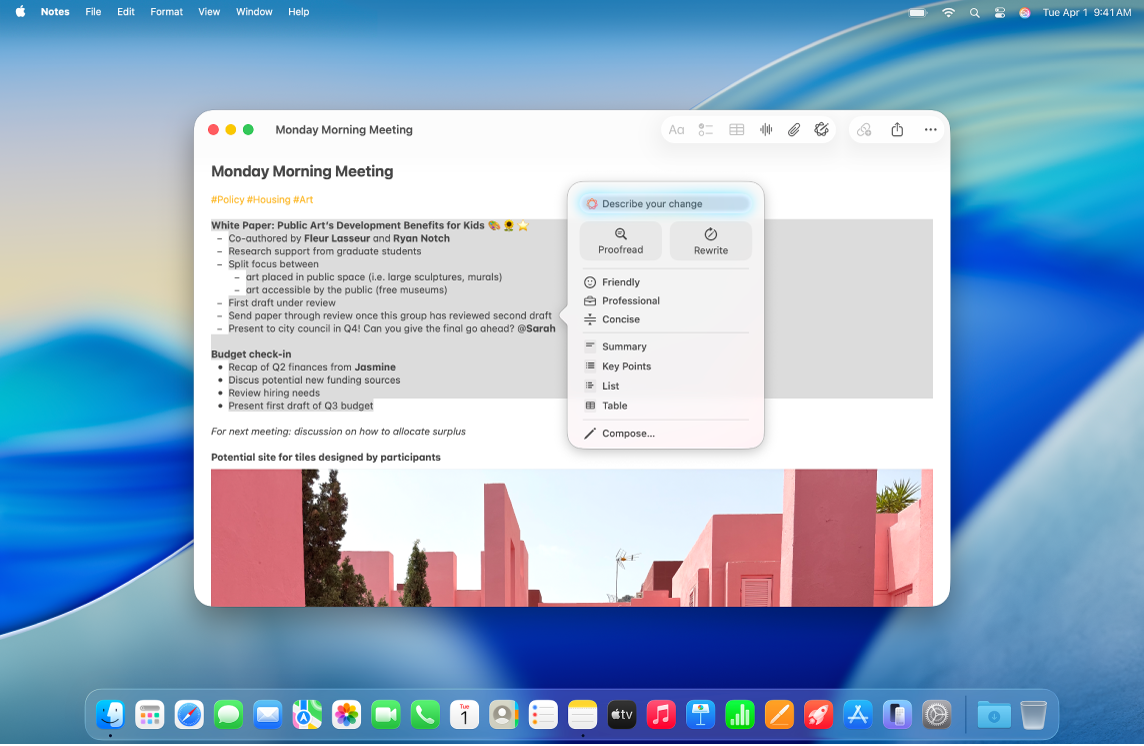
Napomena: Apple Intelligence nije dostupan na svim modelima računala Mac ili na svim jezicima ili u svim regijama. ** Za pristup najnovijim dostupnim značajkama provjerite koristite li najnoviju verziju sustava macOS i imate li uključen Apple Intelligence.
Provjerite tekst
Odaberite tekst koji želite urediti, Control-kliknite odabrani tekst, odaberite Alati za pisanje, zatim odaberite Prikaži alate za pisanje.
Savjet: Za otvaranje Alata za pisanje u nekim aplikacijama, kao što su Bilješke i Mail, možete zadržati pokazivač iznad odabranog teksta i kliknuti
 ili kliknuti
ili kliknuti  na alatnoj traci.
na alatnoj traci.Kliknite Provjeri.
Apple Intelligence će potražiti gramatičke i pravopisne greške u vašem tekstu. Sve promjene podcrtat će se sjajnom linijom.
Napravite bilo što od navedenog:
Prebacivanje između ažurirane i originalne verzije teksta: Kliknite
 .
.Prikazivanje promjena i objašnjenja za svaku promjenu: Kliknite
 i
i  .
.Vratite na neuređenu verziju svog teksta: Kliknite Vrati.
Kad završite, kliknite Gotovo.
Ponovno pisanje teksta
Nakon pisanja ili čitanja teksta, kao što su bilješke s predavanja ili objava na blogu, možete ga ponovno napisati kako biste bili sigurni da sve zvuči kako treba. Također možete podesiti ton onog što ste napisali prema publici i zadatku.
Odaberite tekst koji želite urediti, Control-kliknite odabrani tekst, odaberite Alati za pisanje, zatim odaberite Prikaži alate za pisanje.
Savjet: Za otvaranje Alata za pisanje u nekim aplikacijama, kao što su Bilješke i Mail, možete zadržati pokazivač iznad odabranog teksta i kliknuti
 ili kliknuti
ili kliknuti  na alatnoj traci.
na alatnoj traci.Napravite bilo što od navedenog:
Ponovno pisanje teksta: Kliknite Ponovno napiši.
Ponovno pisanje teksta određenim tonom: Kliknite Prijateljsko, Profesionalno ili Koncizno.
Ponovno napišite tekst temeljen na opisu: Kliknite polje “Opišite svoju promjenu”, zatim unesite opis – “Turn this into a poem” ili “Make this more enthusiastic,” na primjer.
Prikazuje se ponovno napisana verzija vaše linije. Ako ste odabrali tekst u dokumentu samo za čitanje (kao što je PDF), tekst se pojavljuje u dijaloškom okviru Alati za pisanje.
Napravite bilo što od navedenog:
Novi pokušaj ponovnog pisanja: Kliknite
 .
.Prebacivanje između ažurirane i originalne verzije teksta: Kliknite
 .
.Poništite promjenu: Kliknite
 za prikaz prethodne promjene.
za prikaz prethodne promjene.Vratite na neuređenu verziju svog teksta: Kliknite Vrati.
Kopirajte parafrazirani tekst samo za čitanje: Kliknite Kopiraj u dijaloškom okviru Alati za pisanje.
Kad završite, kliknite Gotovo.
Sažimanje i organiziranje teksta
Nakon pisanja ili čitanja teksta možete upotrijebiti Apple Intelligence za generiranje sažetka. Sažetak također možete prikazati kao ključne točke u popisu s predznacima ili kao originalni tekst organiziran u popis ili tablicu.
Odaberite tekst koji želite sažeti ili organizirati, Control-kliknite odabrani tekst, odaberite Alati za pisanje, zatim odaberite Prikaži alate za pisanje.
Savjet: Za otvaranje Alata za pisanje u nekim aplikacijama, kao što su Bilješke i Mail, možete zadržati pokazivač iznad odabranog teksta i kliknuti
 ili kliknuti
ili kliknuti  na alatnoj traci.
na alatnoj traci.Za sažimanje teksta učinite nešto od sljedećeg:
Sažimanje teksta: Kliknite Sažetak.
Sažimanje ključnih točaka teksta: Kliknite Ključne točke.
Organiziranje originalnog teksta u popis: Kliknite Popis.
Organiziranje originalnog teksta u tablicu: Kliknite Tablica.
Prikazuje se ponovno napisana verzija vašeg teksta.
Nakon pregleda sažetka napravite bilo što od navedenog:
Kopiranje sažetka: Kliknite Kopiranje.
Zamjena originalnog teksta sažetkom: Kliknite Zamijeni.
Napomena: Opcija Zamijeni ne prikazuje se ako se originalni tekst ne može urediti – primjerice, ako se nalazi na web stranici.
Ako uključite ekstenziju ChatGPT, možete sastaviti tekst od nule koristeći Alate za pisanje. Za uključivanje proširenja i informacije o dostupnosti pogledajte članak Uporaba ChatGPT-ja sa značajkom Apple Intelligenceom.